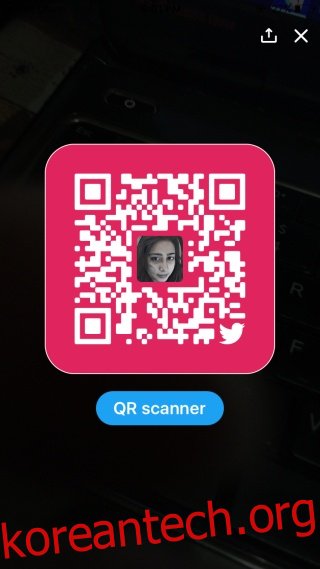Twitter에서 QR 코드를 출시했는데 왜 안 될까요? Facebook의 Messenger 앱에 있습니다. Twitter QR 코드를 사용하면 코드를 스캔하고 코드가 속한 계정을 자동으로 팔로우할 수 있습니다. 마찬가지로 Twitter 프로필에 대한 QR 코드를 가져와 원하는 곳에서 공유할 수 있습니다. QR 코드는 확인된 계정과 확인되지 않은 모든 유형의 계정에 사용할 수 있습니다. Twitter의 웹 인터페이스에서 QR 코드를 스캔하거나 공유하는 것은 비현실적이므로 여기에서 액세스할 수 없습니다. QR 코드는 Twitter의 공식 모바일 앱에서만 복사 및 공유할 수 있습니다. 작동 방식은 다음과 같습니다.
QR 코드 찾기
iOS에서 Twitter 계정의 QR 코드를 찾으려면 Twitter 앱의 ‘나’ 탭으로 이동하세요. 톱니바퀴 아이콘인 설정 버튼을 찾아 탭합니다. 팝업 메뉴에서 QR 코드를 누릅니다.

Android에서는 맨 위에 있는 프로필 사진을 탭하여 탐색 창을 엽니다. 하단에 ‘QR 코드’ 탭이 표시됩니다. 탭하세요. Android에서는 기본적으로 QR 코드가 스캐너에 열립니다. 프로필의 QR 코드를 받으려면 ‘내 QR 코드’ 버튼을 탭하세요.

QR 코드를 카메라 롤에 이미지로 저장하거나 각 장치에서 사용할 수 있는 다양한 공유 옵션을 통해 공유할 수 있습니다.
QR 코드 스캔
Twitter 앱은 QR 코드 스캐너와 함께 제공되므로 이러한 코드를 볼 때 스캔할 수 있습니다. iOS에서는 나 탭으로 이동하여 톱니바퀴 아이콘을 탭합니다. 나타나는 메뉴에서 QR Code를 누른 후 하단의 ‘QR Scanner’를 눌러 스캐너로 이동합니다.
Android에서는 기본적으로 QR 스캐너로 열립니다. 프로필 사진을 탭하고 열리는 앱 서랍에서 QR 코드를 탭하기만 하면 됩니다.
QR 코드가 여는 기본 보기는 iOS와 Android에서 다릅니다. 트위터에서는 일관성이 중요하지 않기 때문일 수 있습니다. Twitter 앱에서 구성한 기본 계정의 QR 코드만 받을 수 있는 것 같습니다. 추가했을 수 있는 추가 계정의 QR 코드는 사용할 수 없습니다.
Twitter 핸들이나 개인 정보를 변경해도 QR 코드는 변경되지 않습니다. 프로필 사진을 변경하면 QR코드로 사진만 업데이트 됩니다. 이전 QR 코드는 이전과 같이 계속 작동합니다.